以Southeast coastal park为案例,
带大家使用Rhino完整建出一个地形丰富的案例模型
教程案例:Southeast coastal park
建筑师(Architect):Foreign Office Architects
位置(Location):Barcelona, Spain
客户(Client):Barcelona City Council
日期(Date):2004
面积(Area):50,000m²
东南沿海公园是巴塞罗那市2004年作为国际文化论坛主办城市所建设的基础设施的一部分,并要求在暴露于咸水的沿海区域种植丰富的植被及建设两个露天观众席。公园的位置位于填海区域,且其中一个要求是连接城市和海滨之间一个11米的高差。
该公园的设计旨在通过一个地形降低11米的水位下降,通过一系列斜坡下降到整个公园,通过倾斜的表面相互连接。面向大海的倾斜表面是阶梯式的,用作礼堂座位。远离受污染的西南风的倾斜表面植被植被。用于观众席的阶梯式表面,用于植被的倾斜表面和用于活动的平坦表面。
公园通过创造一系列相互连接且贯穿于公园的斜坡来制造地形,从而消减掉这11米的高差。面向大海的斜坡是阶梯式的,用作观众席。远离被污染的西南风的斜坡表面种满了植被。这样一来,公园内的台阶用于做观众席,斜坡用于种植,而平台用于发生活动。
由此产生的公园地形展现了法国景观的合理几何形态与英国景观的有机和别致。它既复杂又合理:是由一些精确的约束而创造出的,而不仅仅是通过模仿自然而产生。
场地照片:


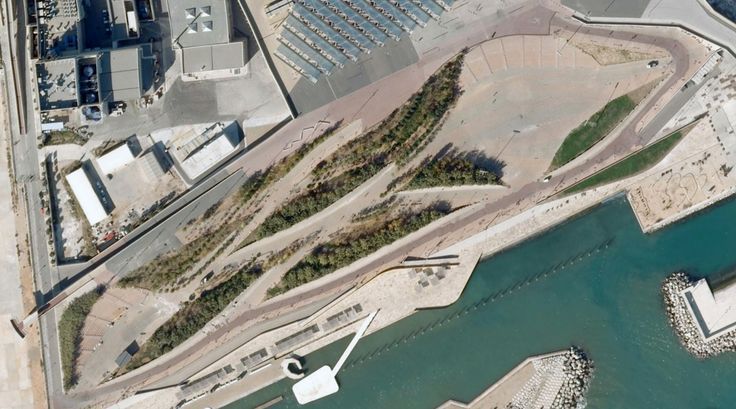



将现有的平面图片放置到Rhino做背景图用于描图,若有明确的比例尺,或者其他尺寸参考,可以将背景图缩放(Scale)到实际尺寸。
方法1:将图片直接拖入Rhino,选择“图像”选项。
方法2:键盘输入PictureFrame命令,选择图片。
选中图片并锁定(Lock),使用直线(Polyline)和曲线(Curve)命令进行描图。
将之前描好的线合成一个组(Group),做一个大一点的平面(Srfpt),用线对平面进行分割(Split),得到每一块切好的平面。
观察照片发现,场地一共有四层高度,将不同高度的平面分到不同图层,将用于连接不同层高的坡、草坡、台阶、挡土墙也单独分出图层,方便后面建模。
图层高度一到高度四中平面块的高度分别为11.8米、6米、2米、1米(可在选项中将模型单位调整为米)。右键“高度一”图层,选择“选取物件”,单击z轴操作轴,输入11.8,将此图层中平面抬高到11.8的高度。其余层同理。得到许多不同高度的面。
不同层之间连接方式有多种,如坡道、草坡、台阶、挡墙等。接下来先来建坡道部分。
方法一:混接曲线(BlendCrv)+双轨扫掠(Sweep2)
▲混接曲线(BlendCrv):1混接A面和B面,2混接B面和C面
▲双规扫掠(Sweep2): 把1、2作为两个坡道的断面,分别扫出两条坡道
①:首先经过计算确定楼梯边界(即总长、总宽)以及每级台阶高度。将上下两条边界Loft得到一个斜面
②:接下来我们可以将这个斜面复制(Copy)到旁边去做。将此斜面向下挤出(ExtrudeSrf)足够厚的厚度。(Rhino6可按住操作轴上小圆点直接拖动挤出,Rhino6以下版本可按住Ctrl同时拖动操作轴直接挤出)
③:用Contour命令在Z轴方向生成间距为台阶高度的等高线,并把挤出的体块和基准面以下的等高线删除
④:将剩下的线框全部选中并且生成平面(PlanarSrf)
⑤:选中所有平面,向上挤出单个台阶的厚度,得到做好的台阶,将其成组(Group)
首先可以先将草坡的边线提取出来(DupEdge), 并且重建(Rebuild)整理边线。
方法一:选中边线直接Patch成面或者Loft成面
方法二:增加断面线控制草坡形态(Line+Rebuild)。再用双轨扫掠(Sweep2)成面,或者网格成面(NetworkSrf)。
挡墙做法和草坡类似,确定好边线和断面线后Sweep2成面,再挤出(Offset)一定厚度即可。
10. 最终将场地周围一些体块挤出,得到整个地形的模型
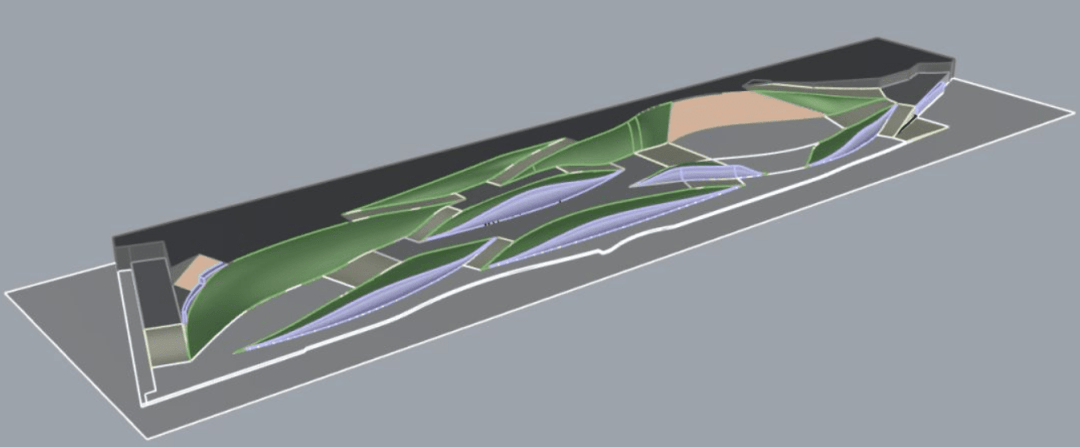
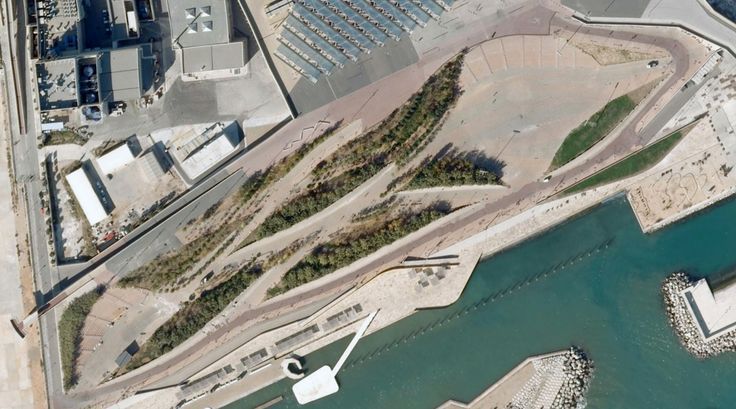


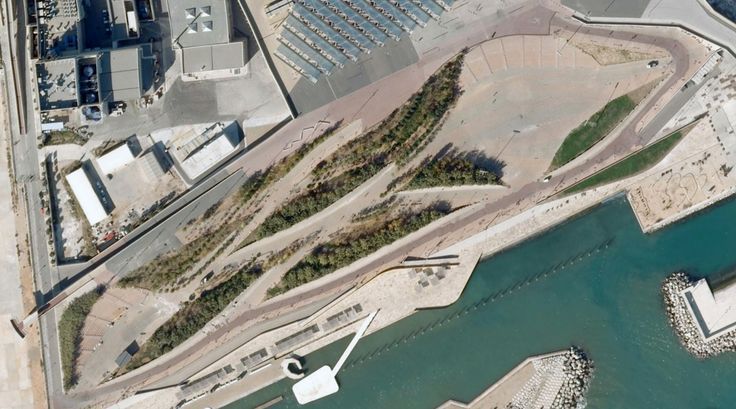



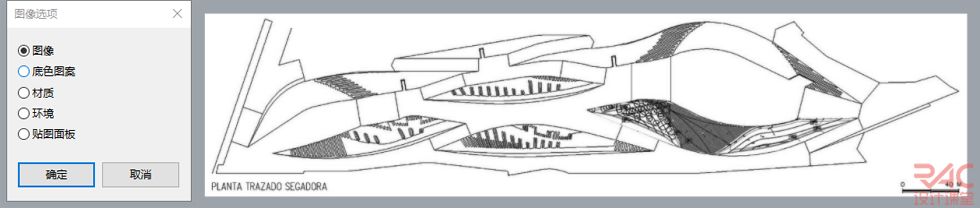
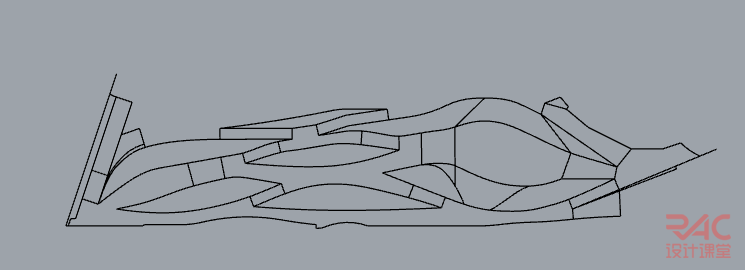
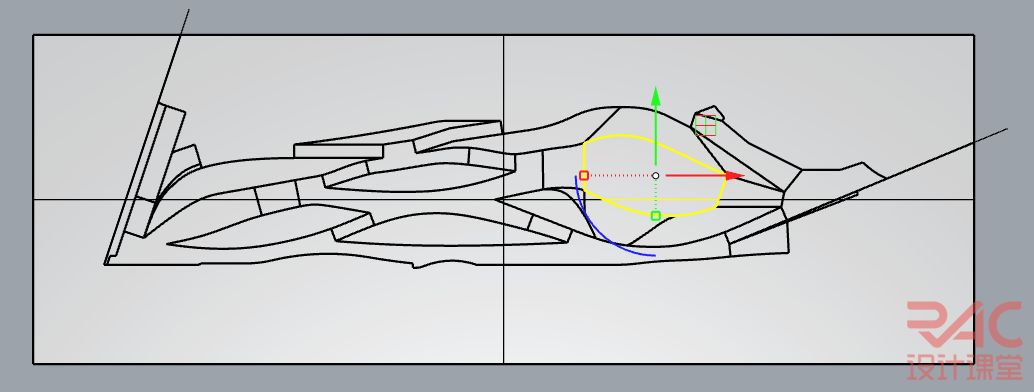
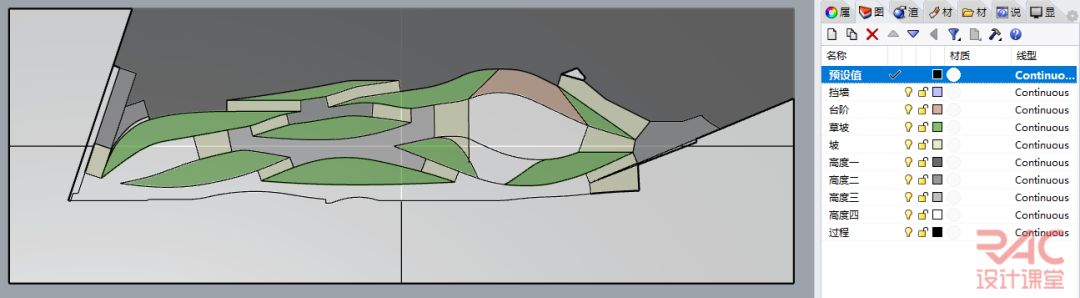
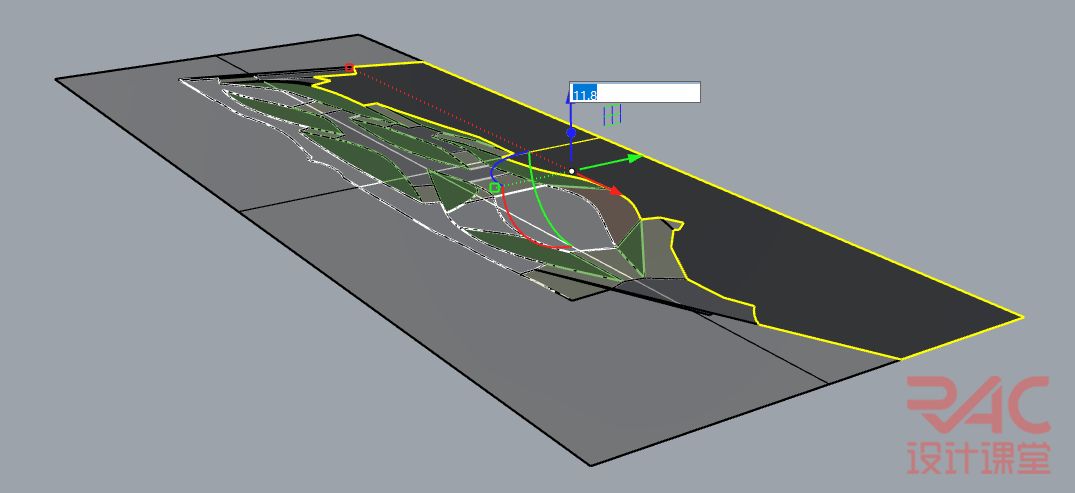
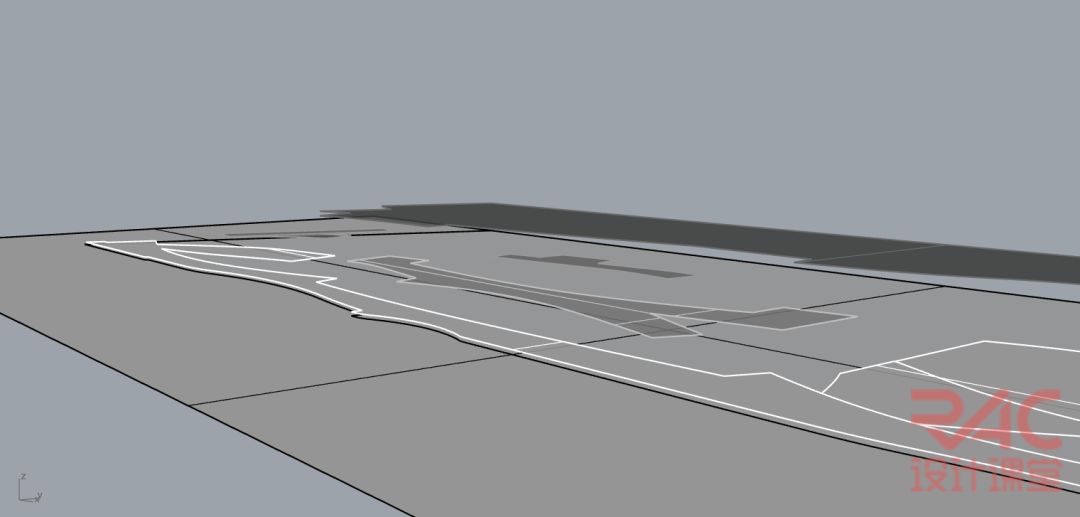
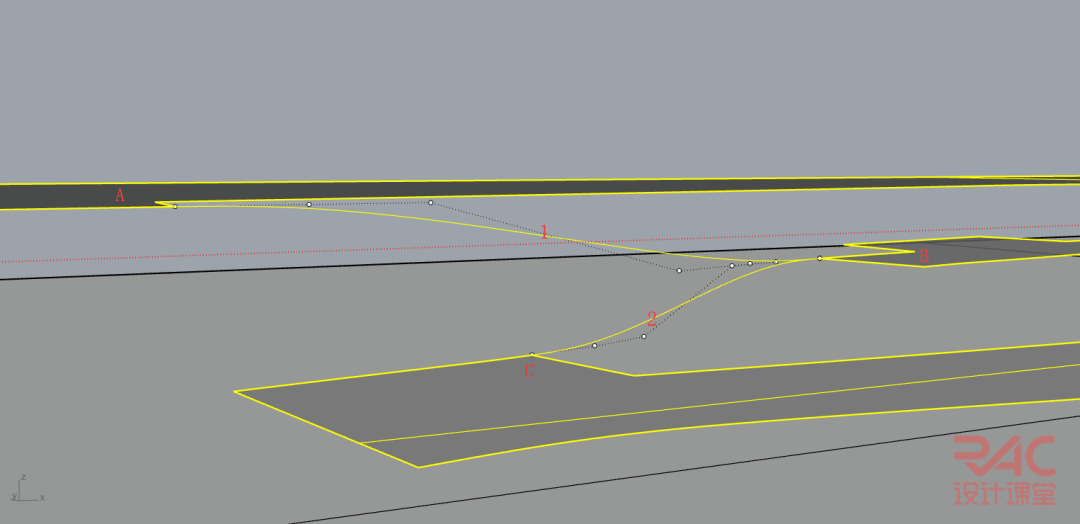
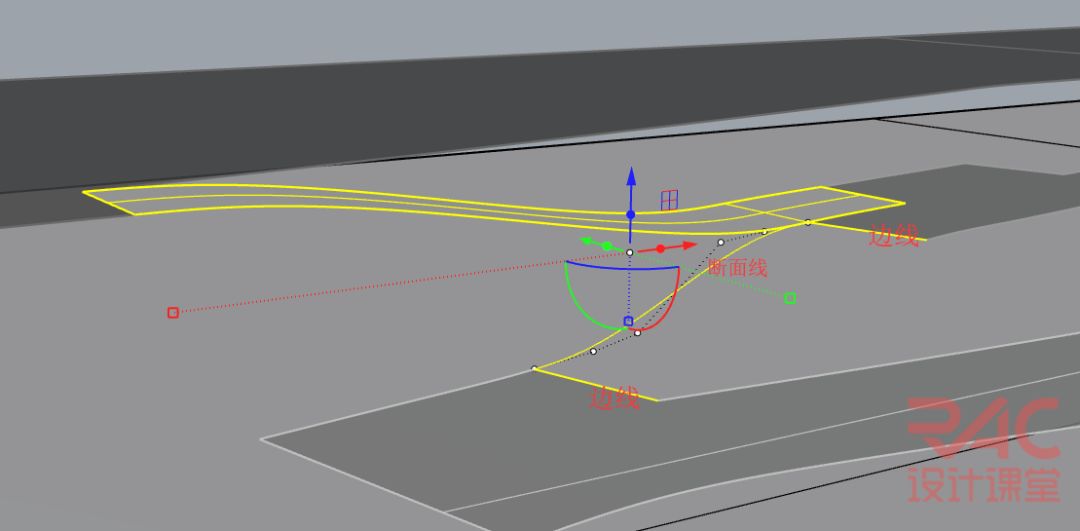
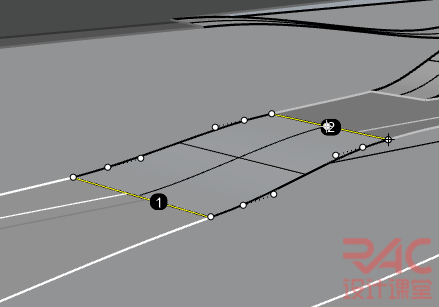
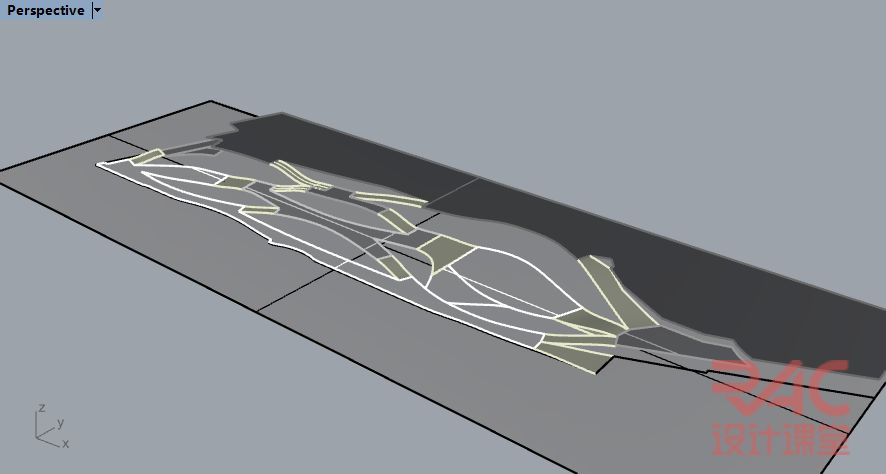
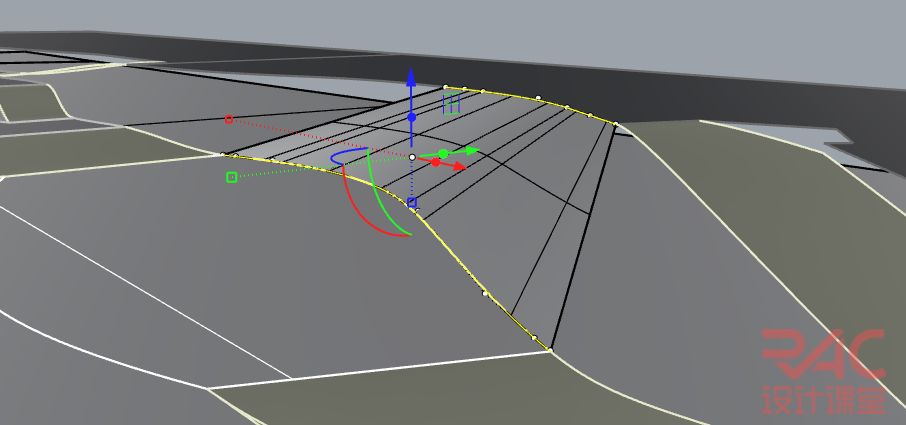
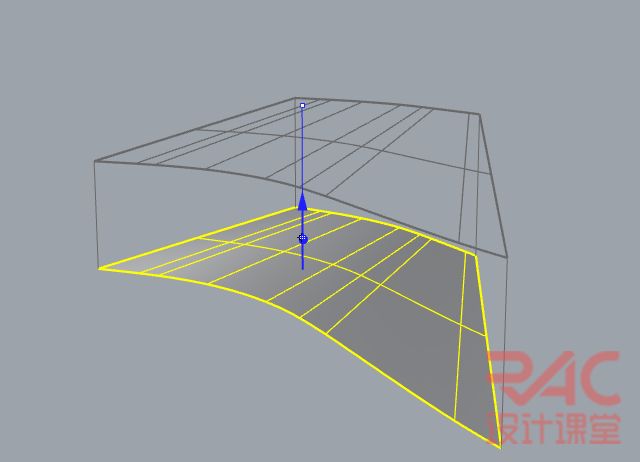
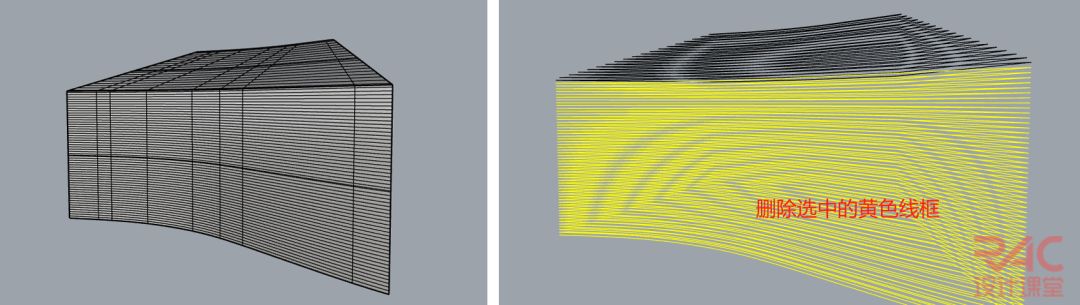
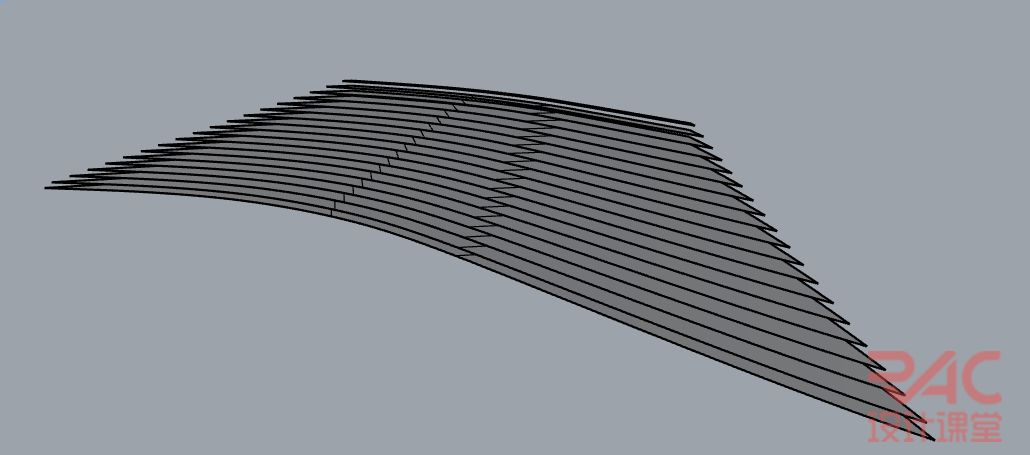
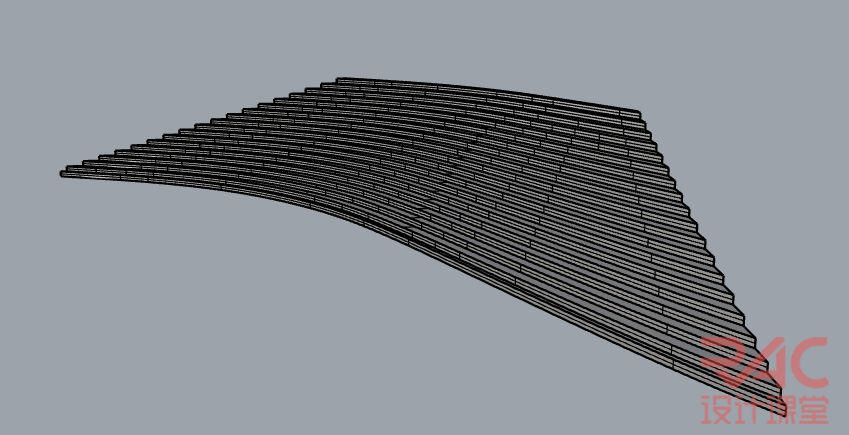

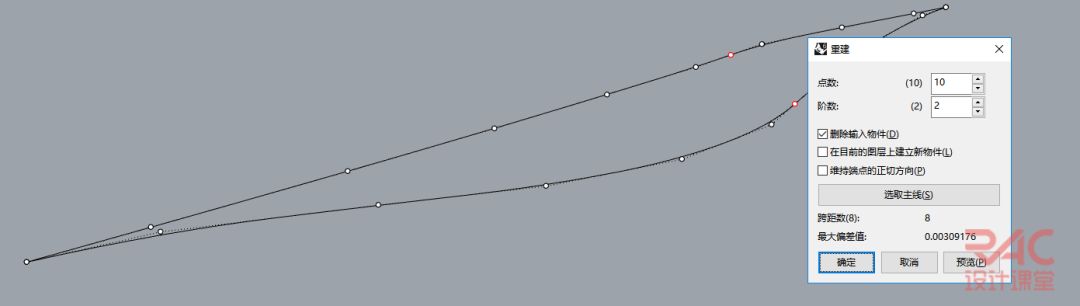
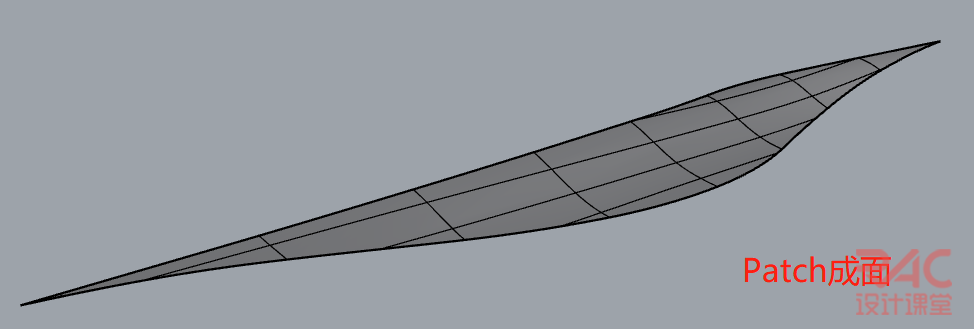
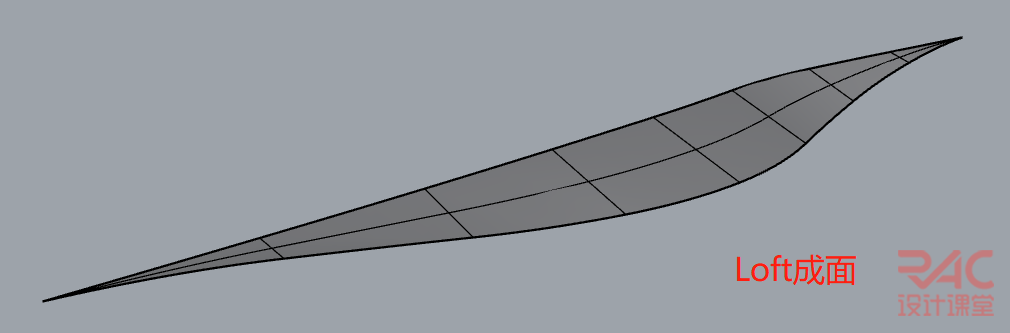
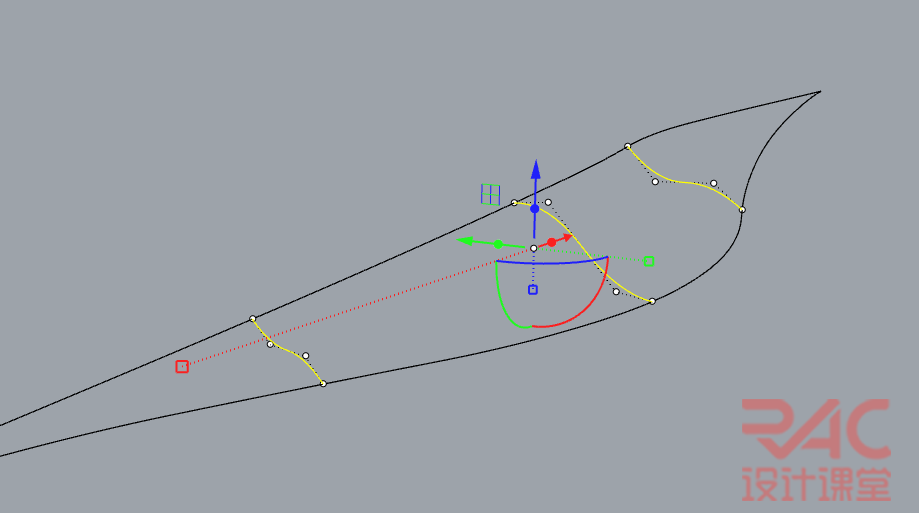
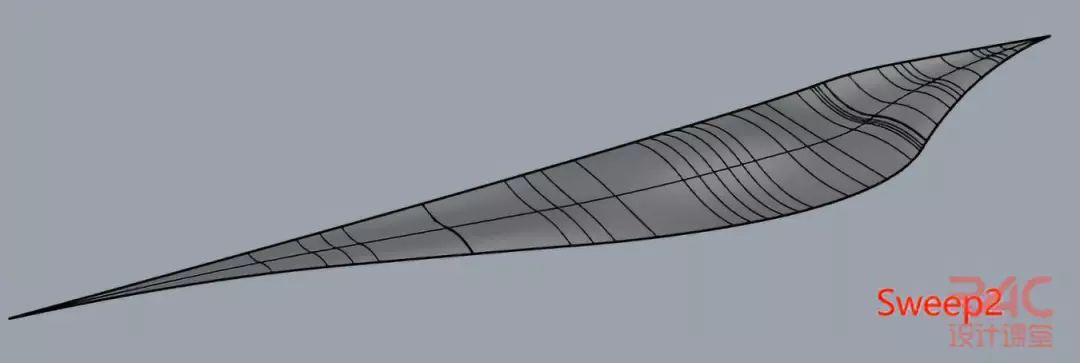
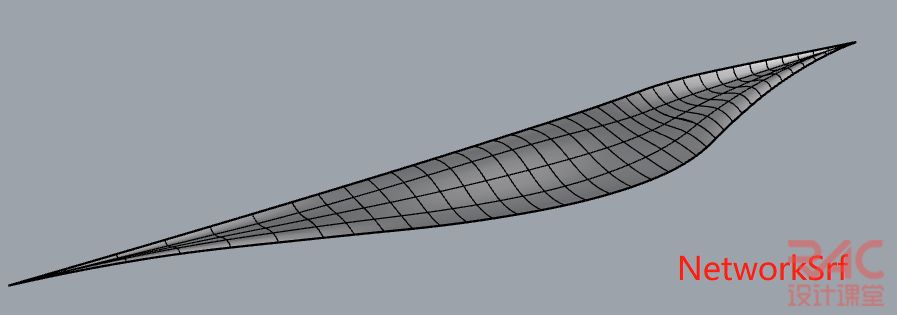

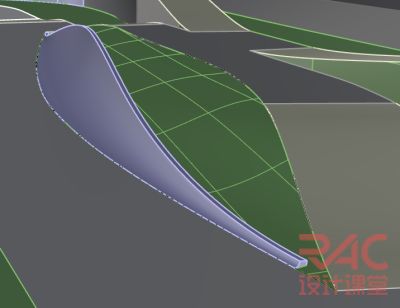
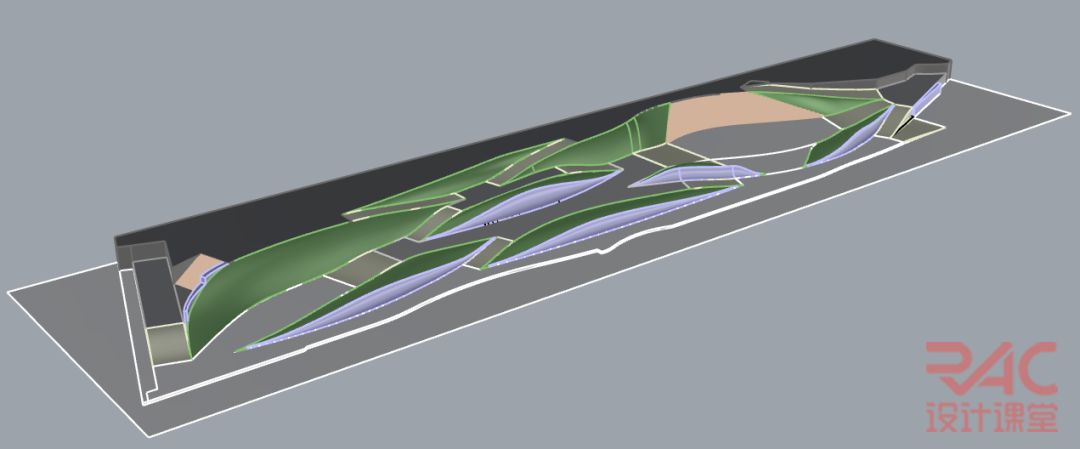

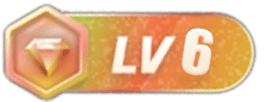
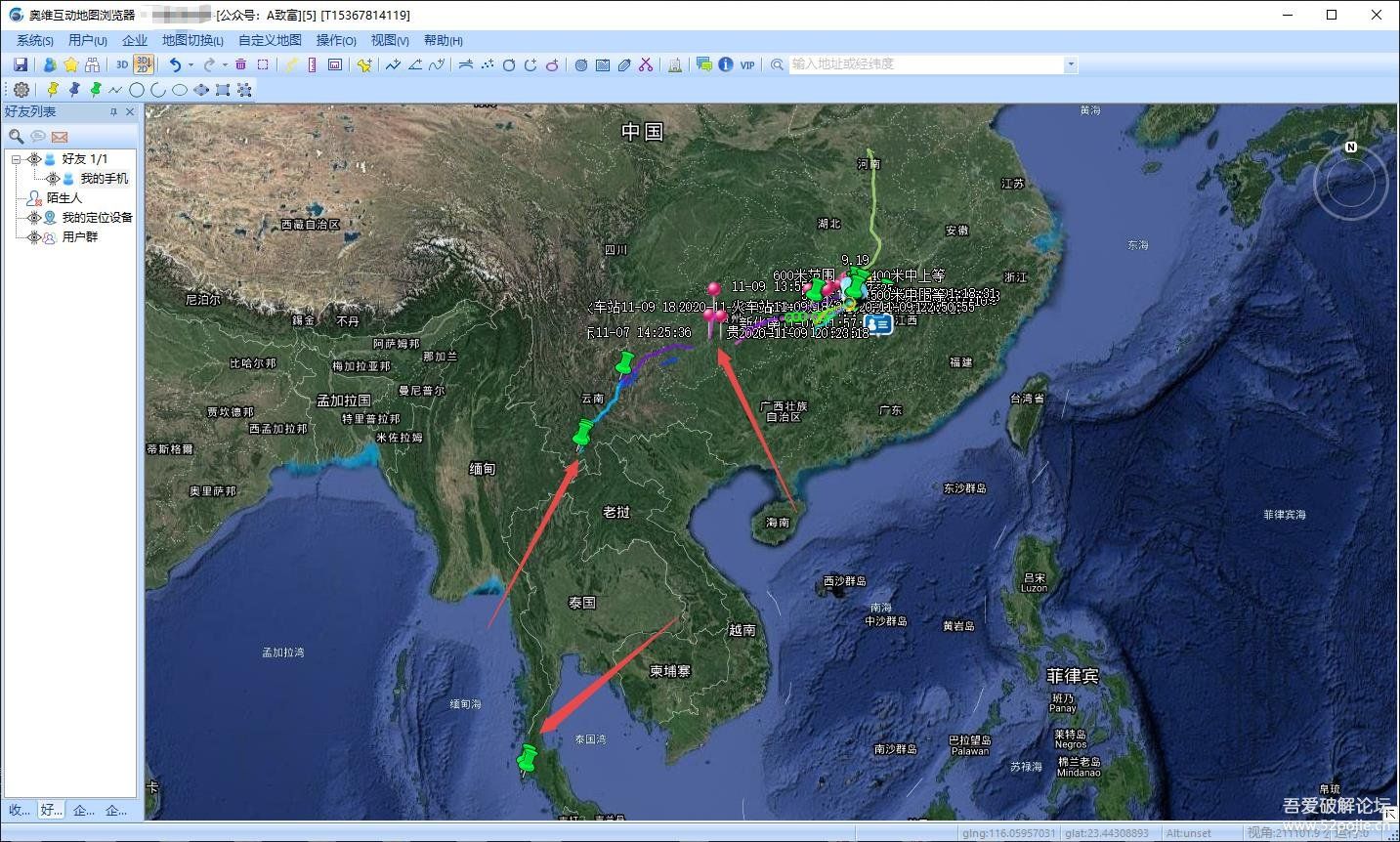

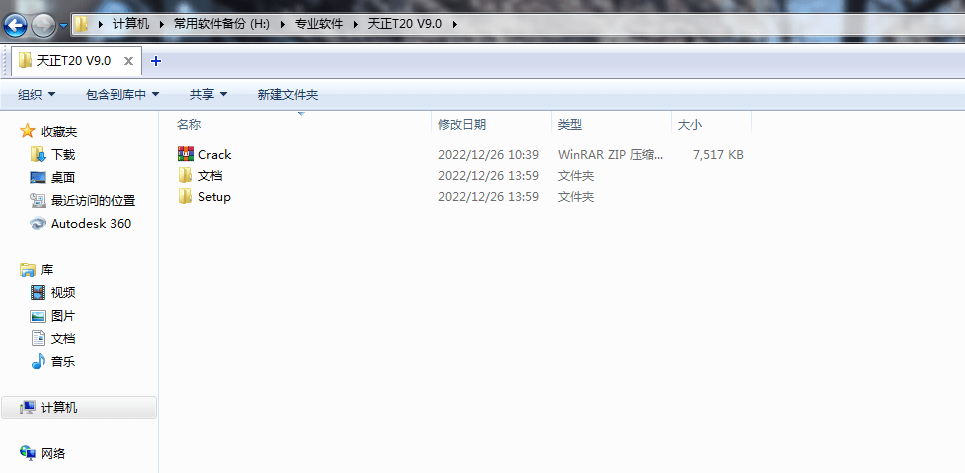

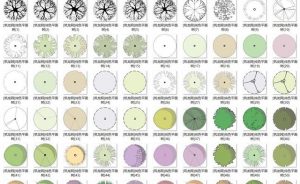

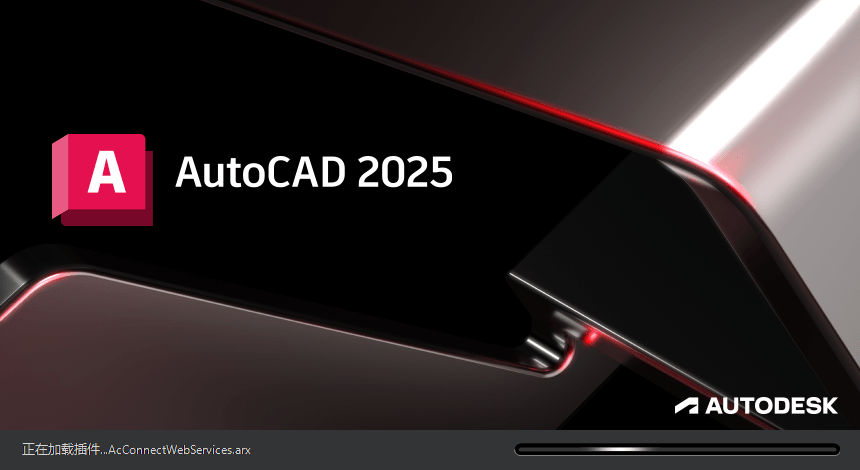

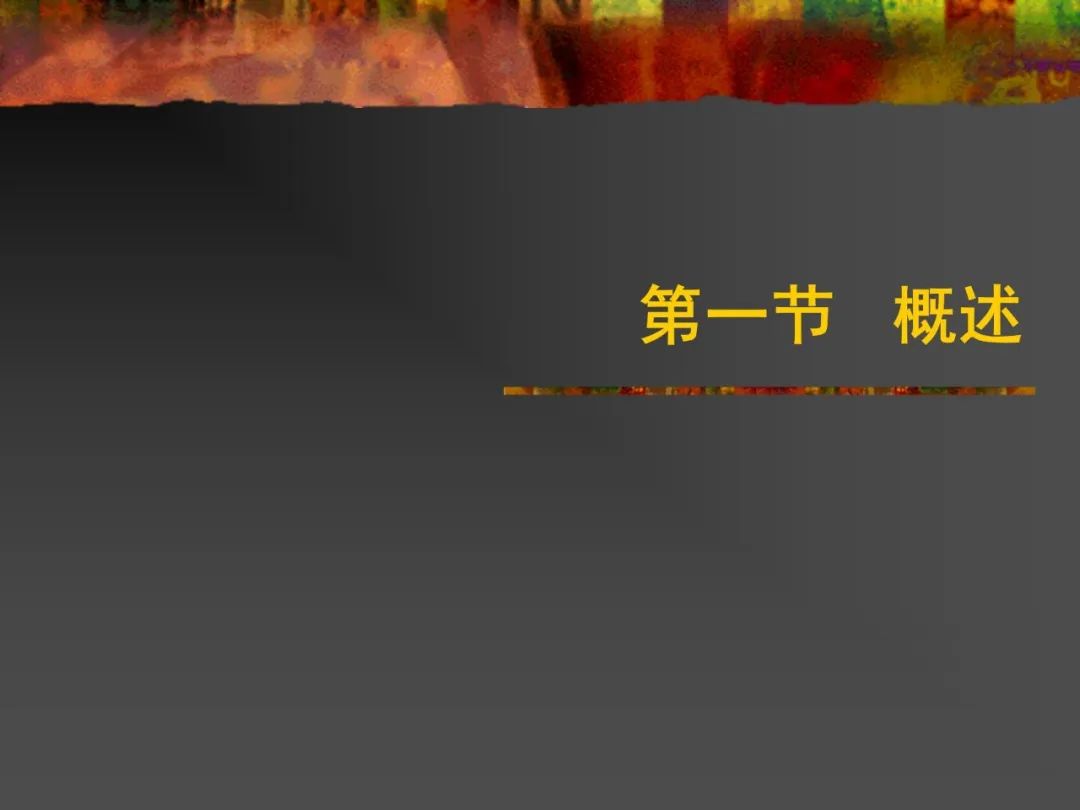
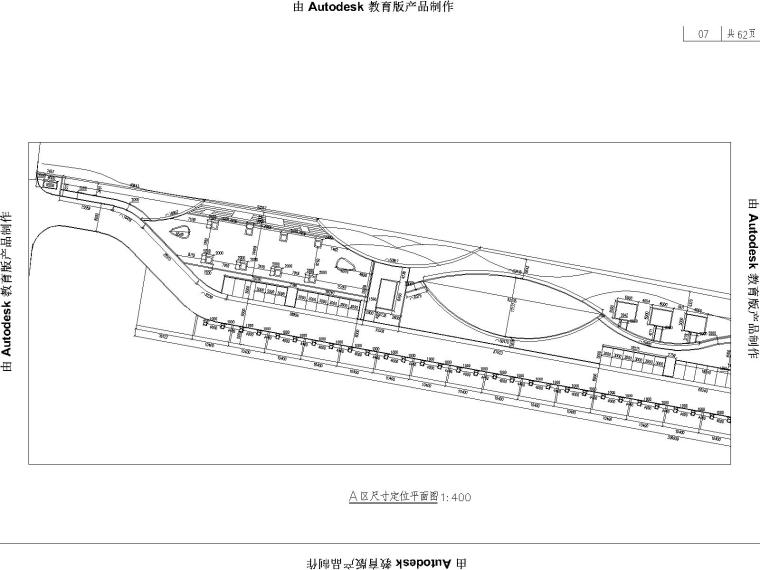
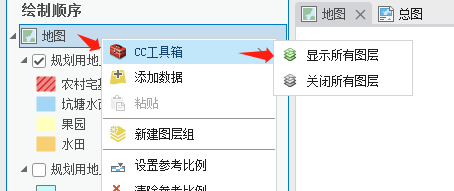
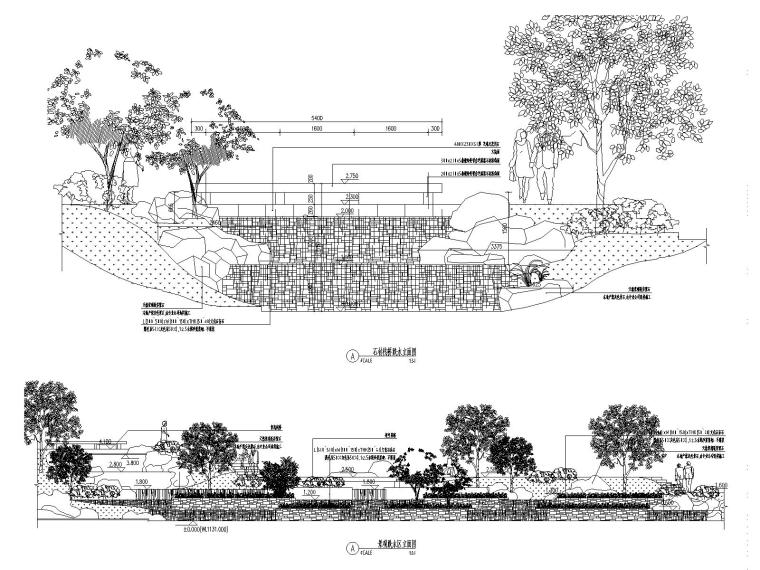


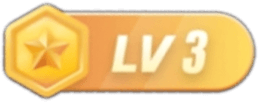

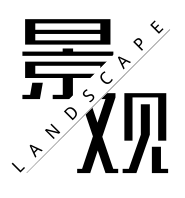



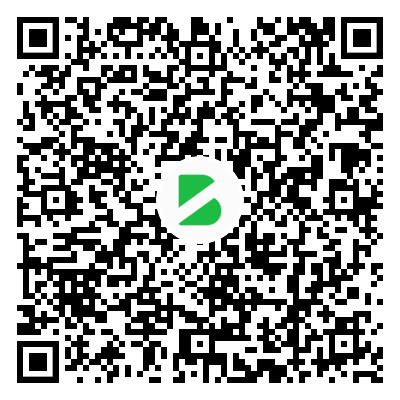

暂无评论内容